Mise à jour d’Octobre 2018:
Bonne nouvelle, les routines sont là !
Directement accessibles via l’application Google Home sur votre téléphone:
A partir de là, vous pouvez sélectionner et modifier les routines pré établies.
Qu’est ce qu’une routine ?
A ne pas confondre avec les raccourcis ( ce truc inutile qui vous permet d’éteindre la lumière du salon en disant « bonne nuit » au lieu de « éteints la lumière du salon »), les routines permettent de lancer plusieures actions via une seule phrase.
Le « Bonne nuit », pour le coup devient utile et permet d’éteindre la lumière du salon, mais aussi d’éteindre la télé, et d’autres actions que vous jugerez utiles; tout ça en une seule phrase !
Ajouter une routine
En cliquant sur « + » vous pouvez ajouter une routine, grace à « Ajouter des commandes » qui correspond à la phrase qui va lancer l’action comme « Bonne nuit ».
On peut aussi peaufiner en sélectionnant une heure est date qui lancera la routine automatiquement. Comme lancer la routine « bonne nuit » tous les soirs a partir de 22h -enfin si vous avez plus de 70 ans- .
Après on choisit la premiere action à lancer via « Ajouter une action ». Notre routine « bonne nuit » va d’abord éteindre les lumières, en choisissant parmi les « actions populaires », on coche « Contrôler les lumières », puis avec l’icone de paramètres ![]() , on choisit la lumière voulue, et on la met en « Désactiver » pour l’éteindre. On revient en arrière et on clique sur « Ajouter » en haut à droite.
, on choisit la lumière voulue, et on la met en « Désactiver » pour l’éteindre. On revient en arrière et on clique sur « Ajouter » en haut à droite.
Après libre a vous d’ajouter d’autres actions, personnellement j’ai rajouté l’action » éteins la télé » qui fait partie d’une des mes actions pré enregistrées via IFTTT.
Et pour finir dans la catégorie « Et lancer ensuite… », je choisis « Sons pour s’endormir »; c’est gadget, ça ne sert à rien, bref il fallait que je mette ça.
Voilà, si vous avez des précisions ou des questions, n’hésitez pas à commenter.
La suite de cet article en grisé est obsolète et n’est là qu’a titre indicatif.
Comme d’habitude, encore une super fonction de google home qui n’existe pas (encore) en France.
Voilà une petite note qui pourra peut être en aider certains.
Comment créer une routine ?
Oui, alors du coup, calmez vous; car pour l’heure c’est disponible aux U.S, mais toujours pas dispo chez nous (en tous cas, pas en août 2018, Marty).
Donc il va falloir encore cuisiner un peu..
Cuisinons
Il nous faut comme ingrédients sur notre smartphone ou sur notre ordi, un compte Stringify et un compte IFTTT.
Et physiquement un hub harmony ou un chromecast pour contrôler la télé, et des lumières connectées comme les philips hue. (Une précédente note pour configurer une TV avec Harmony)
Il ne nous manque qu’une recette pour pratiquer la chose, allez au hasard :
Comment éteindre la télé et les lumières en disant « Ok google, bonne nuit ».
Une fois les comptes crées, nous allons d’abord nous occuper de Stringify.
Flow Stringify
Un flow, c’est en fait une routine : plusieurs actions vont se déclencher à la suite (éteindre la lumière, éteindre la télé), après avoir été activées par un « trigger » (un élément déclencheur).
Things
Pour commencer il faut ajouter les objets connectés dont nous disposons.
Sur votre smartphone, une fois l’appli Stringflow lancée, nous allons dans l’onglet « Things ».
Cliquer sur l’icône « + » en bas a droite, et choisir « Add a new Thing », et vous sélectionnez le service souhaité pour ajouter les lumières (phillips Hue dans mon cas). Vous le connectez a l’aide de vos identifiants, et vous refaites la même tambouille pour la TV (via Harmony Hue ou Google assistant pour chromecast).
Et recommencez pour lier aussi IFTTT à vos « things », on va en avoir besoin dans une minute.
Maintenant on va dans l’onglet Flow, et l’on créé un flow que l’on va nommer « Bonne nuit », et nous ajoutons les « Things » suivants: lumière(Hue), TV(harmony ou chromecast), et IFTTT. On voit nos 3 bulles apparaître, on n’en fait pas plus et on sauvegarde pour le moment.
IFTTT
Sur notre appli ou site web d’IFTTT, on créé un nouvel applet, que nous allons appeler « Bonne nuit » car c’est pas l’inspiration qui m’étouffe aujourd’hui.
Dans le IF nous avons besoin du Google Assistant, et du trigger « say a simple phrase », dont voilà les seuls formules magiques à renseigner, si vous êtes adeptes du strict minimum :
Say a simple phrase
bonne nuitLanguage
French
Ok, la on dit juste d’activer l’action quand on dit bonne nuit au google home.
Maintenant renseignons le THEN, a l’aide du service Stringify :
Run a Stringify Flow, et on choisit le seul flow que nous avons créé pour le moment : »bonne nuit »; on valide le tout. La si on est bien d’accord, quand on va dire a google assistant « bonne nuit », il va activer la routine sur stringify.
STRINGIFY, SUITE ET FIN
Retour sur l’appli Stringify pour terminer la configuration :
On retourne a notre routine (ou flow pour les 2 qui n’ont pas suivi, dans le fond), on sélectionne la bulle IFTTT. Nous avons le choix de le choisir en tant que « trigger » ou en tant qu’action; Comme c’est notre élément qui va déclencher l’action (quand on dit a google home « bonne nuit »), on le laisse en tant que Trigger, et on sélectionne « IFTTT Applet runs this flows ». Et là, il devrait trouver l’identifiant de la requête IFTT, car on l’a précédemment renseigné dans notre applet IFTTT.
Occupons nous a présent de la bulle des lumières, dans mon cas des phillips Hue. En tant qu’action nous avons, entre autres, le choix avec « Turn off the lights ». Ce qui va entraîner l’action d’éteindre la lumière sélectionnée (celle du salon dans mon cas) .
Et Pour finir, l’action de la TV. Ici un harmony hub qui gère la TV. Nous choisissons Stop an activity, et l’activité en question sera « regarder la TV », précédemment configurée.
Donc pour résumer, IFTTT reçoit la requête via google home, et en réponse active le flow stringify, qui va initier plusieurs actions. Ce qui nous donne un aperçu des routines US de google home, en certes un peu plus compliquées, mais c’est pas trop la mort non plus.
En attendant que tout cela arrive chez nous, bonne cuisine !
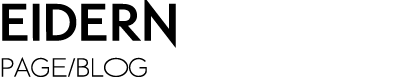
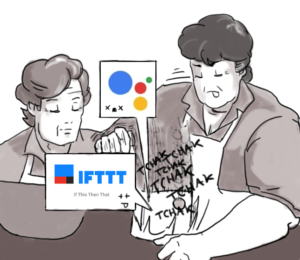
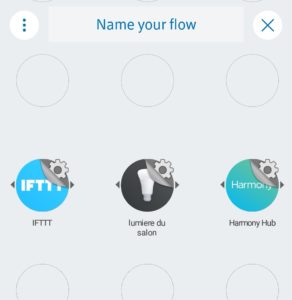

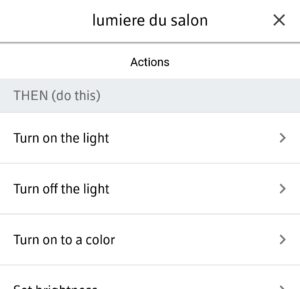
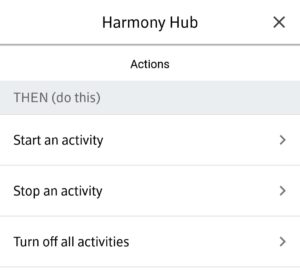
One comment